
Kunt u uw Windows-systeem niet upgraden naar het Windows 10-besturingssysteem vanwege fout 0x80070070?
Of geeft uw systeem een 0x80070070-foutmelding weer tijdens het installeren of upgraden naar een nieuwe versie van Windows 10?
Krijgt u fout pop-up (fout 0x80070070) tijdens de installatie van de Fall Creators Update of andere beschikbare updates?
Zo JA, maak je geen zorgen, want je kunt gemakkelijk de 0x80070070-fout verwijderen, lees deze tutorial tot het einde en pas de gegeven oplossingen zorgvuldig toe.
Met behulp van gegeven fixes kunt u ook verschillende andere updatefoutcodes verwijderen, zoals foutcode 0x50011, – 0x50012 of – 0x60000 en meer.
Het punt is nu waarom deze foutcode elke keer verschijnt en hoe u de fout 0x80070070 tijdens het installatieproces kunt oplossen.
De belangrijkste oorzaken achter elk van de drie foutmeldingen (0x80070070 – 0x50011, 0x80070070 – 0x50012, 0x80070070 – 0x60000) is; uw computer of laptop heeft niet genoeg ruimte om de upgrade te voltooien.
Desondanks zijn er ook andere redenen die hieronder worden bekeken:
Waarom krijg ik Windows 10 Upgrade Fout 0x80070070?
Er zijn verschillende andere oorzaken achter de foutcode 0x80070070, en enkele hiervan zijn:
- Gebrek aan computerbronnen zoals geheugen en meer
- Infectie van computervirus en malware
- Een verstopte of beschadigde registersleutel
Zodra uw systeem deze foutcode weergeeft, kunt u vanaf dat moment verschillende andere taken of acties niet uitvoeren.
- U kunt geen van de beschikbare updates op uw pc of laptop installeren.
- Als je de geïnstalleerde apps wilt updaten, krijg je een foutmelding.
- Je kunt geen extra apps of software toevoegen.
- Als uw systeem is geïnfecteerd met het computervirus of malware, kan het ook andere belangrijke bestanden met betrekking tot het systeem, de gebruiker, media Beschadigen.
Dat is alles over de fout en komt nu naar de oplossingen van het foutbericht 0x80070070.
Pas de onderstaande fixes één voor één toe en probeer na het toepassen van elke oplossing uw systeem te upgraden of bij te werken en controleer het probleem.
Hoe los ik fout 0x80070070 op in Windows 10?
Fix 1: Maak systeemruimte vrij met Schijfopruiming
Deze oplossing helpt u de ruimte op uw schijf vrij te maken. Eerst moet u uw systeemstuurprogramma controleren om een idee te krijgen van hoeveel meer ruimte u nodig heeft.
Om uw systeemstation schoon te maken, moet u een vooraf geïnstalleerd hulpprogramma gebruiken dat beschikbaar is op uw pc. Het staat bekend als “Schijfopruimingstool“
Volg de onderstaande stappen om ruimte op de harde schijf vrij te maken en de pc-prestaties te optimaliseren.
- Ga naar het menu Start en blader door de Explorer-optie. Kies “Deze pc” en klik met de rechtermuisknop op de C-schijf en selecteer vervolgens
- Selecteer nu de suboptie Schijfopruiming.
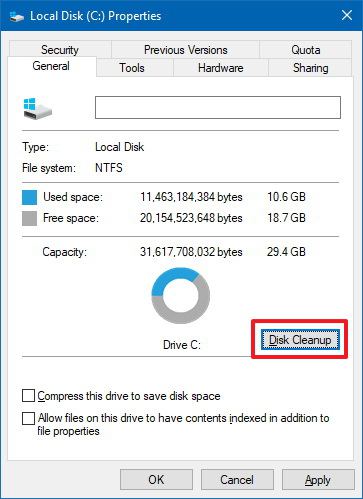
- In dit venster ziet u verschillende opties om op te ruimen. (Vooral foutenlogboeken, tijdelijke bestanden en Prullenbak, enz.).
- Als je klaar bent. Klik op de knop OK voor Schijfopruiming.
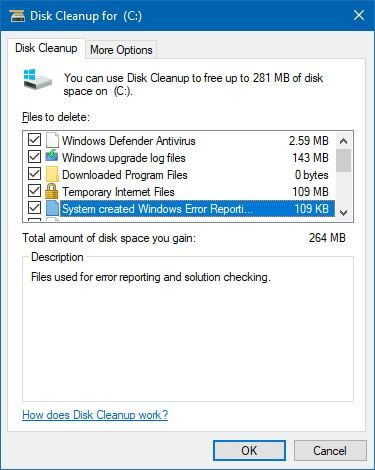
Controleer nu of de foutcode 0x80070070 in Windows 10 is opgelost, maar als dat niet het geval is, volg dan de onderstaande oplossing.
Fix 2: Storage Sense om systeemruimte vrij te maken
Als u deze foutmelding krijgt tijdens het uitvoeren van de Windows 10 Creators Update, moet u de opslagzin gebruiken om ruimte vrij te maken. Dit is een ingebouwde tool die voor u werkt om fout 0x80070070 op te lossen.
- Open Instellingen en klik op Systeem> Opslag.
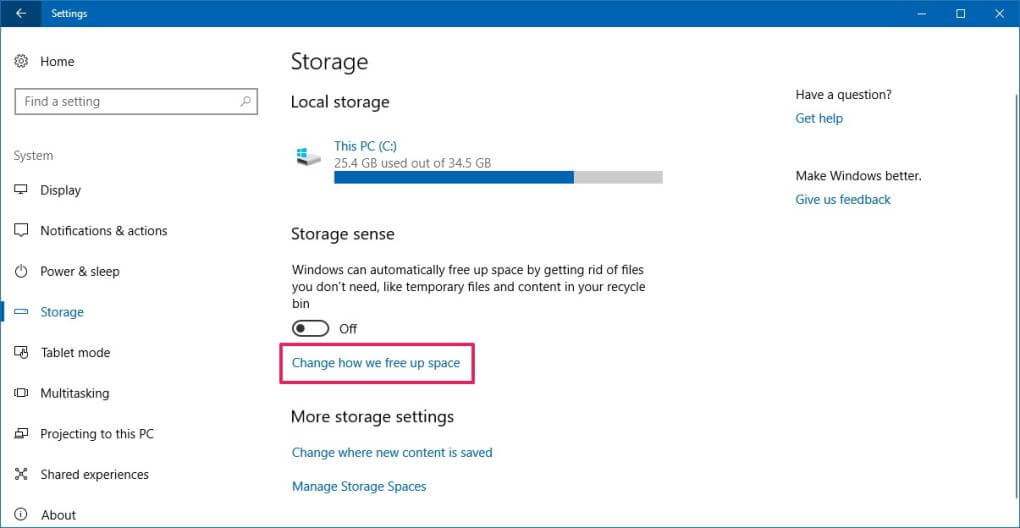
- Klik onder de optie “Opslagzin” op de link Wijzigen hoe we ruimte vrijmaken.
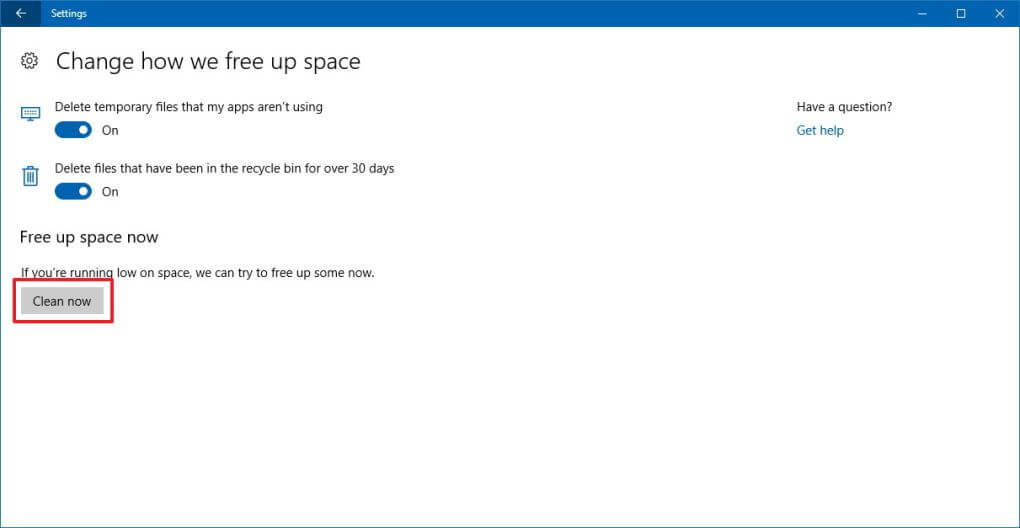
- Nu moet je de tuimelschakelaar inschakelen voor: Verwijder tijdelijke bestanden die mijn apps niet gebruiken en Verwijder bestanden die al meer dan 30 dagen in de prullenbak staan.
- Klik op de knop Nu opschonen.
Fix 3: verwijder de tijdelijke bestanden van het systeem
Vaak kunnen de tijdelijke bestanden die in het systeem zijn opgeslagen, infiltreren met de nieuwste update en Windows 10-updatefout 0x80070070 veroorzaken.
Dus verwijder de tijdelijke bestanden en controleer of de fout is verholpen of niet.
Volg hiervoor de stappen:
- Open de systeeminstellingen> klik op Systeem> klik op Opslag.
- Nu moet u op de primaire schijf klikken, d.w.z. deze pc (C: ) schijf.
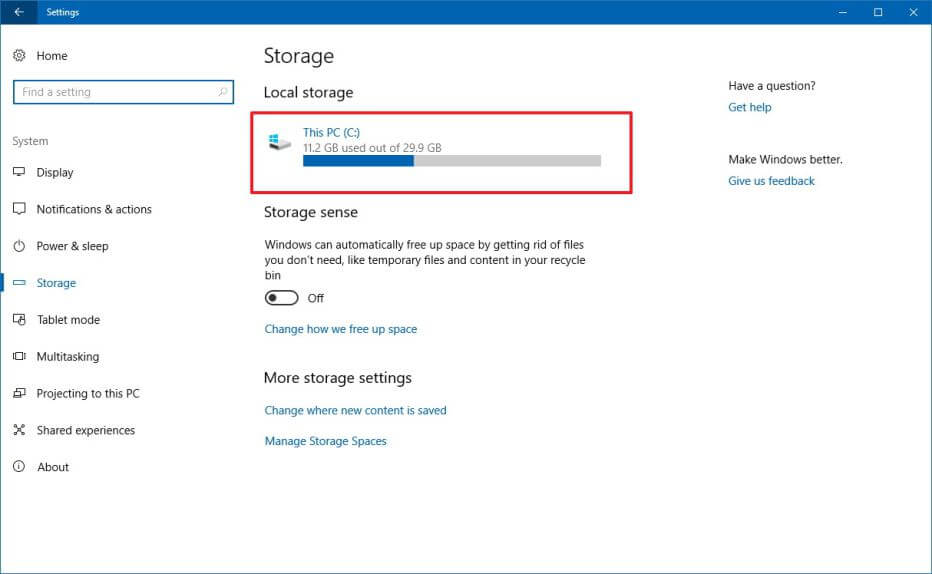
- Klik op de tijdelijke bestanden.
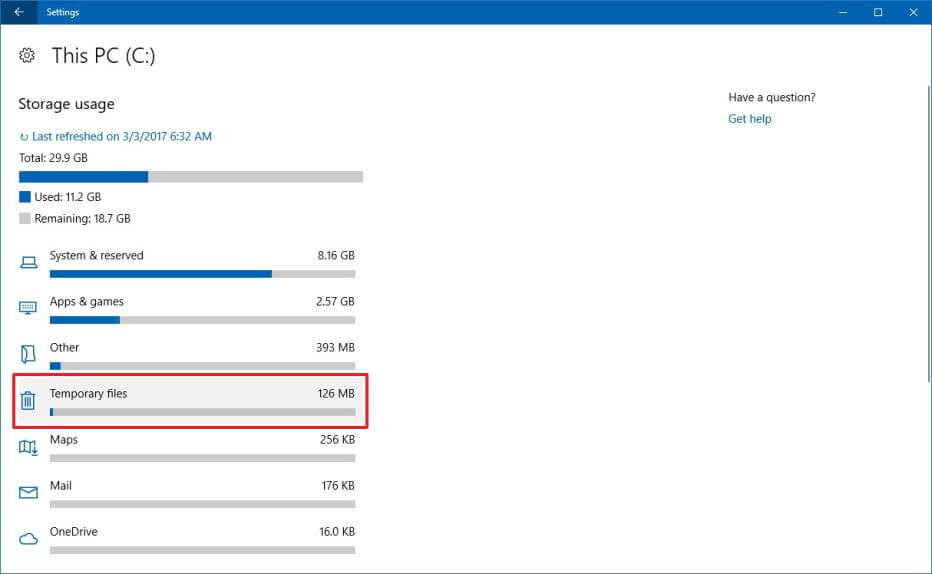
- Kies de bestanden die u wilt wissen.
Opmerking: tijdelijke bestanden omvatten die tijdelijke bestanden van apps, bestanden in de map Downloads, prullenbakbestanden en oude installatiebestanden.
- Klik ten slotte op Bestanden verwijderen om deze taak te voltooien.
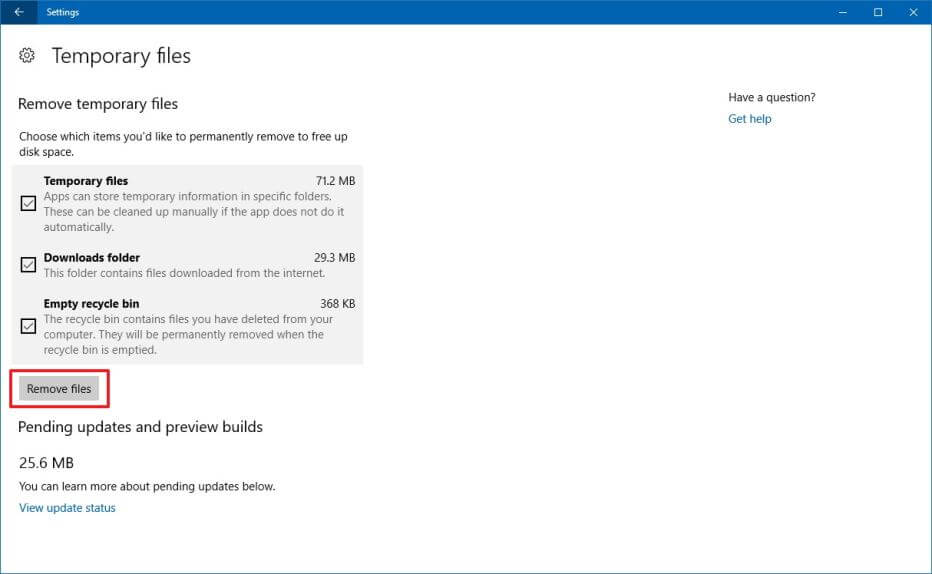
Fix 4: Reset Windows Update Componenten
Soms kunt u vanwege de beschadigde Windows Update-componenten met deze foutcode worden geconfronteerd. Om dit soort situaties te overwinnen, moet u daarom Windows Update Componenten handmatig opnieuw instellen.
Volg de onderstaande stappen zorgvuldig om de Windows Update-componenten opnieuw in te stellen:
- Eerst moet u de opdrachtprompt openen met beheerdersrechten. Klik hiervoor met de rechtermuisknop op de Windows-knop en kies de opdrachtprompt (beheerder).
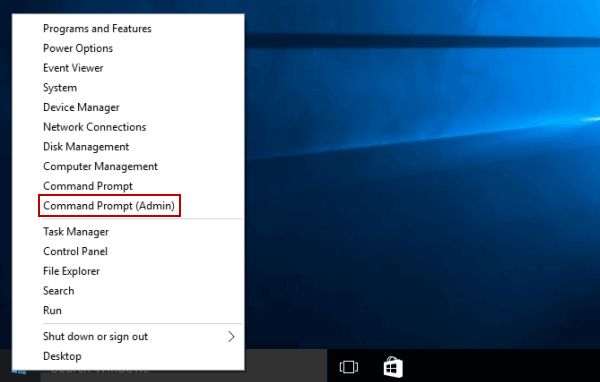
net stop wuauserv
net stop cryptSvc
net stop bits
net stop msiserver
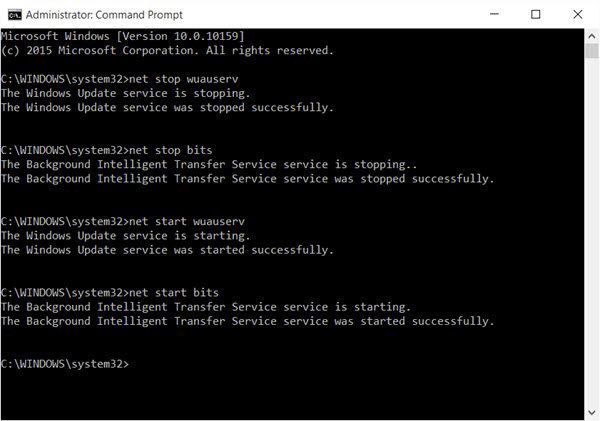
- Nadat u het opdrachtvenster hebt geopend, moet u nu verschillende opdrachten één voor één uitvoeren. Typ de gegeven opdrachten één voor één en druk na elk op de Enter-toets
ren C:\Windows\SoftwareDistribution SoftwareDistribution.old
ren C:\Windows\System32\catroot2 Catroot2.old
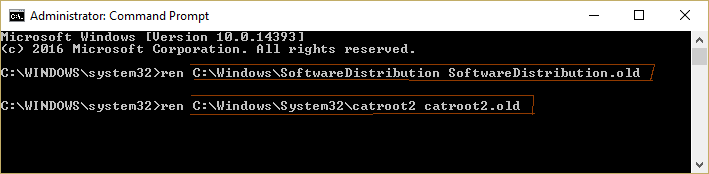
- Nu moet u de naam van de mappen SoftwareDistribution en Catroot2 wijzigen. Om dit te doen, voert u de volgende opdrachten afzonderlijk uit in het opdrachtpromptvenster (druk na elk op Enter)
net start wuauserv
net start cryptSvc
net start bits
net start msiserver
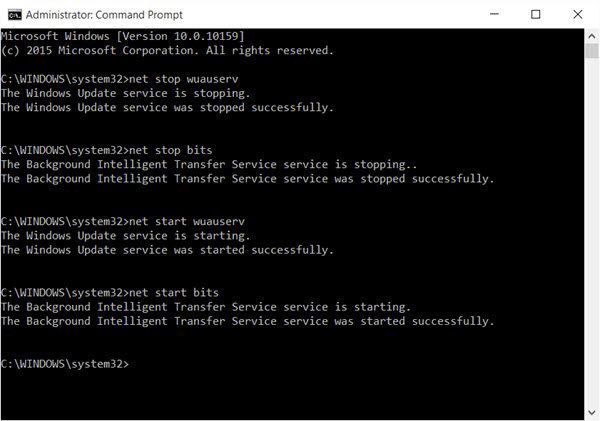
- Eindelijk moet u de services opnieuw uitvoeren. Om de services weer in te schakelen, moet u de volgende opdrachten één voor één typen:
Dat is alles, verlaat nu de opdrachtprompt door de opdracht ‘Afsluiten‘ te typen en start uw pc opnieuw op.
Naar schatting is nu de Windows-updatefout 0x80070070 opgelost.
Fix 5: scannen op virus- of malware-infectie
Zoals hierboven besproken, is vanwege de virus- of malware-infectie Windows 10-updatefout 0x80070070 geactiveerd.
Daarom wordt aanbevolen om een volledige systeemscan uit te voeren met behulp van een betrouwbaar antivirusprogramma. Er zijn verschillende antivirusprogramma’s op de markt, maar u moet er een kiezen die zowel met virussen als met malware kan omgaan.
Få SpyHunter til at fjerne virus- eller malware-infektion helt
Fix 6: Gebruik de Media Creation Tool
Als geen van de bovenstaande oplossingen voor u werkt, probeer dan de Media Creation Tool te gebruiken om de Windows-updatefout te installeren. Veel gebruikers hebben bevestigd dat dit voor hen werkt om foutcode 0x80070070 op te lossen.
Probeer het Media Creation Tool te gebruiken, dit helpt je om een bestaande installatie bij te werken naar de laatste versie en de bestanden te laten staan waar je gebleven was.
Volg de stappen om Media Creation Tool te gebruiken om te upgraden naar Windows 10:
- Download eerst de Media Creation Tool.
- Open vervolgens de tool> selecteer Upgrade deze pc nu> klik op Volgende om door te gaan. U kunt zien dat de update begint met het downloaden van de essentiële bestanden, wacht tot de bestanden zijn gedownload.
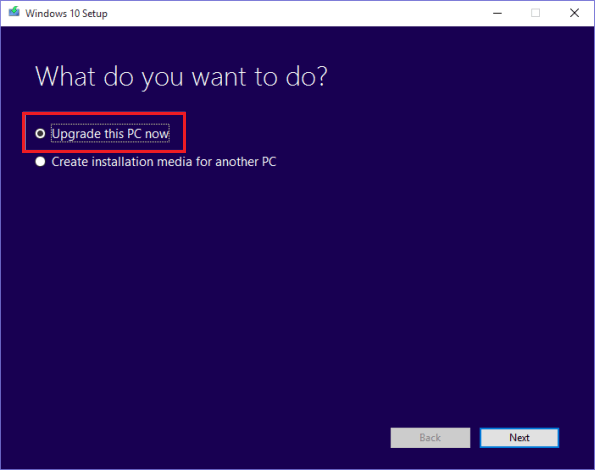
- Kies nu voor het bewaren van persoonlijke bestanden en apps> klik op Volgende
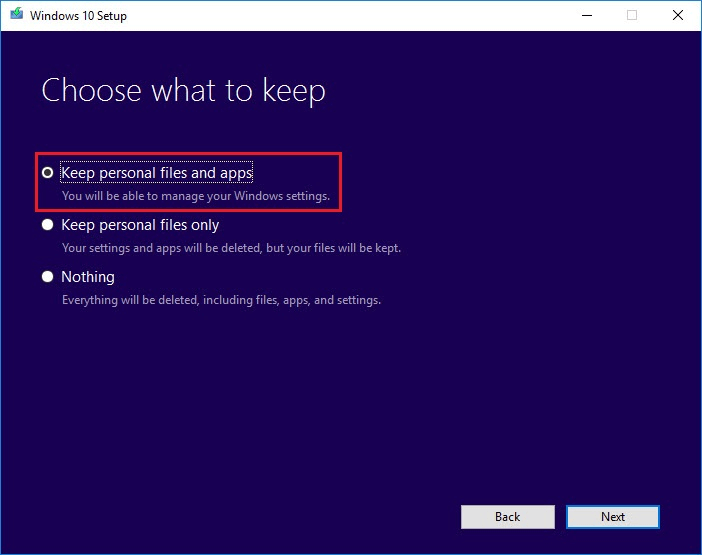
- En laat de installatie een voor een installeren.
U kunt zien dat het installatieproces zal starten en nadat het proces is voltooid, start u uw pc opnieuw op. U kunt zien dat uw systeem tijdens het proces vaak opnieuw wordt opgestart en log in met uw account als het klaar is.
Beste en gemakkelijke oplossing om foutcode 0x80070070 op te lossen
Ik hoop dat de handmatige oplossingen voor u werken om de Windows-updatefout 0x80070070 op te lossen, maar als geen van de bovengenoemde oplossingen voor u werkt, wordt hier voorgesteld om te proberen de PC Reparatie Gereedschap.
Dit is een geavanceerd en multifunctioneel hulpmiddel dat, door eenmaal te scannen, verschillende pc-fouten detecteert en oplost, evenals update-fouten. Hiermee kunt u ook DLL-fouten, BSOD-fouten, registerbeschadiging en nog veel meer repareren.
Het herstelt ook beschadigde of ontoegankelijke systeembestanden, voorkomt virussen, versnelt de prestaties, zoals een nieuwe pc
Download PC Reparatie Gereedschap, om foutcode 0x80070070 Windows 10 op te lossen
Gevolgtrekking
We hopen dus dat na het toepassen van de bovenstaande fixes de foutcode 0x80070070 is opgelost. Zorg ervoor dat u de fixes een voor een volgt om de Windows-updatefout 0x80070070 op te lossen.
Ik heb mijn best gedaan om de volledige fixes op te sommen om fout 0x80070070 in Windows 10 op te lossen.
Ik hoop dat het artikel voor jou werkt. Maar als er iets is dat ik heb gemist, vraag het ons dan gerust op onze Facebook pagina
Succes…!
Hardeep has always been a Windows lover ever since she got her hands on her first Windows XP PC. She has always been enthusiastic about technological stuff, especially Artificial Intelligence (AI) computing. Before joining PC Error Fix, she worked as a freelancer and worked on numerous technical projects.